Configure IPv4 and IPv6 on a Wireless Access Point (IPv4 en IPv6 configureren op een wireless access point)
Doel
Internetprotocol-versie 4 (IPv4) is de veel gebruikte vorm van IP-adressering die wordt gebruikt om hosts op een netwerk te identificeren en gebruikt een 32-bits indeling. Internetprotocol-versie 6 (IPv6) is de IP-adresstandaard van de volgende generatie bedoeld om de IPv4-indeling te vervangen. IPv6 lost het probleem van adresschaarsheid op met het gebruik van 128-bits adressering in plaats van 32-bits adressering dat werd gebruikt in IPv4.
Deze configuratie helpt een IP-adres toe te wijzen via Dynamic Host Configuration Protocol (DHCP) of handmatig. Standaard vraagt de WAP automatisch om netwerkinformatie via een uitzending. In de afwezigheid van een DHCP-server op het netwerk gebruikt het zijn standaard IP-adres. Als u een statisch IP-adres wilt gebruiken, moet u de DHCP-client uitschakelen en handmatig het IP-adres en andere netwerkinformatie toewijzen.
In dit document wordt beschreven hoe u IPv4 en IPv6 configureert op een wireless access point.
Toepasselijke apparaten
- WAP100-serie
- WAP300-serie
- WAP500-serie
Softwareversie
- 1.0.1.4 – WAP131, WAP351
- 1.0.6.2 – WAP121, WAP321
- 1.2.1.3 – WAP371, WAP551, WAP561
- 1.0.1.2 – WAP150, WAP361
- 1.0.0.17 – WAP571, WAP571E
IPv4 configureren
IPv4 DHCP configureren
Stap 1. Log in bij het webgebaseerde hulpprogramma en kies LAN > IPv4 Settingof LAN > VLAN and IPv4 Address afhankelijk van het WAP-model dat u hebt.
|
WAP131, WAP150, WAP351, WAP361, WAP571, WAP571E
|
WAP121, WAP321, WAP371, WAP551, WAP561 |
|---|---|
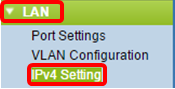 |
 |
Stap 2. Klik in het gebied Verbindingstype op het keuzerondje DHCP om automatisch een IP-adres op te halen. Deze instelling wordt standaard gekozen.

Stap 3. Kies uw gewenste DNS-configuratie van de keuzerondjes Domain Name Servers. DNS is een protocol dat de apparaten helpt andere computers en privénetwerken te bereiken via internet door domeinnamen te vertalen naar hun respectievelijke IP-adressen.
Opmerking: als DHCP is ingeschakeld is de DNS-configuratie optioneel.

De beschikbare opties worden als volgt gedefinieerd:
-
Dynamisch - WAP haalt de DNS-adressen op van een DHCP-server op het Local Area Network (LAN). Als u deze optie kiest, gaat u naar Stap 4.
-
Handmatig - Hiermee kunt u handmatig een of meer DNS-serveradressen configureren in de velden Domain Name Servers.
Stap 4. Klik op Save (Opslaan).
Statisch IPv4-adres configureren
Stap 1. Klik op het keuzerondje voor Statische IP.

Stap 2. Voer een IP-adres in voor het toegangspunt in het veld Statisch IP-adres. Het IP-adres moet uniek zijn en is niet toegewezen aan andere apparaten in hetzelfde netwerk.

Stap 3. Voer het subnetmasker van het netwerk in het veld Subnetmasker in. Het standaardmasker is gebaseerd op de klasse van het IP-adres dat u kiest, of op hoeveel subnetten u gebruikt voor het netwerk.
Opmerking: het standaardmasker is 255.255.255.0

Stap 4. Voer het standaard gateway-IP-adres in het veld Standaardgateway in. Een standaardgateway is een knooppunt op de computer die wordt gebruikt wanneer een IP-adres niet overeenkomt met een route in de routeringstabel. Vervolgens wordt het verkeer op de juiste manier doorgestuurd. Dit apparaat is normaal gesproken een router. Als u wilt lezen hoe u het standaard gateway-IP-adres van uw verbonden apparaat kunt vinden met behulp van een Windows-opdrachtprompt, klikt u hier.

Stap 5. Voer het IP-adres van de DNS in de velden Domain Name Server in. DNS is een protocol dat de apparaten helpt andere computers en privénetwerken te bereiken via internet door domeinnamen te vertalen naar hun respectievelijke IP-adressen.
Opmerking: u kunt ook nog een DNS-server IP-adres toevoegen in het andere geboden veld, maar dit is optioneel. Het kan handig zijn om twee DNS-servers te hebben wanneer een van de servers een storing heeft of onbeschikbaar wordt.

Stap 6. Klik op Save (Opslaan).

Stap 7. Als u voorheen al vooraf geconfigureerde instellingen had, wordt een pop-upvenster weergegeven met de bevestiging dat de draadloze instellingen binnenkort worden bijgewerkt en dat mogelijk de verbinding wordt verbroken. Klik op OK.

U zou het IPv4-adres nu statisch geconfigureerd moeten hebben.
IPv6 configureren
IPv6 DHCP configureren
Stap 1. Log in bij het webgebaseerde hulpprogramma en kies LAN > IPv6-instelling of LAN > IPv6-adressen.
|
WAP131, WAP150, WAP351, WAP361, WAP571 en WAP571E
|
WAP121, WAP321, WAP371, WAP551, en WAP561 |
|---|---|
 |
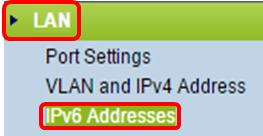 |
Stap 2. Klik op DHCPv6 als het IPv6-verbindingstype. Het IPv6-verbindingstype laat het apparaat weten hoe het IPv6 -adres moet worden opgehaald.
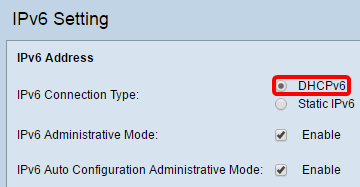
Stap 3. Als u IPv6-beheertoegang tot het toegangspunt mogelijk wilt maken, schakelt u het selectievakje IPv6-beheermodus inschakelen in.

Stap 4. Om erachter te komen wat de IPv6-adressen en gateway zijn via routeradvertenties ontvangen op de LAN-poort, schakelt u het selectievakje IPv6-configuratiebeheermodus inschakelen in. Toegangspunten kunnen meerdere automatisch geconfigureerde IPv6-adressen hebben.

Stap 5. Klik op Save (Opslaan).
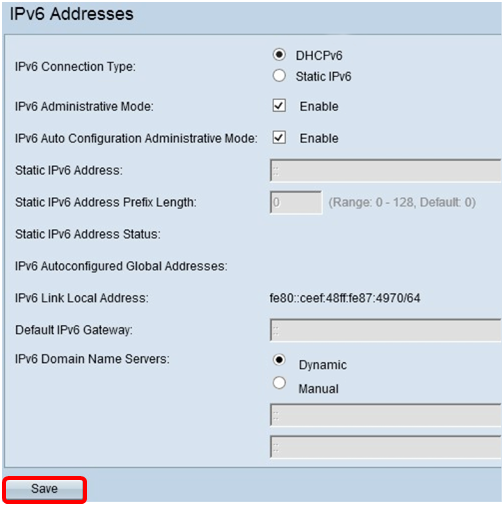
Statisch IPv6-adres configureren
Stap 1. Klik op Statische IPv6 als het IPv6-verbindingstype om een IPv6-adres handmatig toe te wijzen aan het toegangspunt.

Stap 2. Schakel het selectievakje IPv6-beheermodus in om IPv6-beheertoegang in te schakelen. Hiermee kan de apparaatbeheerinterface via een IPv6-adres worden geopend.

Stap 3. Schakelt het selectievakje Beheermodel IPv6 automatische configuratie in om automatische IPv6-adresconfiguratie op het apparaat in te schakelen. Dit is standaard ingeschakeld.

Stap 4. Voer het IPv6-adres van het toegangspunt in het veld Statisch IPv6-adres in. Dit is een uniek IPv6-adres en geen ander apparaat in het netwerk mag het gebruiken. Dit is een globaal routeerbaar IPv6-adres.

Stap 5. Voer de lengte van het voorvoegsel van het statische adres in het veld Lengte voorvoegsel statisch IPv6-adres in. De lengte van het voorvoegsel is een geheel getal in het bereik van 0 tot 128, wat het netwerkgedeelte van het IPv6 IP-adres specificeert. Voor dit voorbeeld wordt 48 gebruikt.
Opmerking: dit is gelijk aan het subnetmasker in IPv4. De standaard voorvoegsellengte is 0.

Stap 6. Voer het IPv6-adres van de standaardgateway in het veld Standaard IPv6-gateway in.
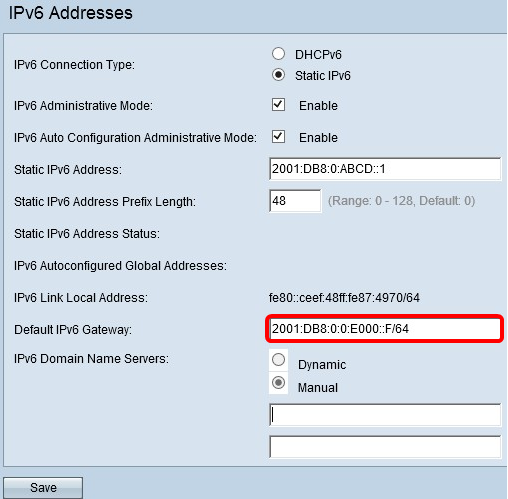
Stap 7. Voer het IPv6 DNS-serveradres in de velden IPv6 Domain Name Servers in.

Stap 8. Klik op Save (Opslaan).

U zou nu de Statische IPv6-instellingen geconfigureerd moeten hebben.
Revisiegeschiedenis
| Revisie | Publicatiedatum | Opmerkingen |
|---|---|---|
1.0 |
13-Dec-2018 |
Eerste vrijgave |
 Feedback
Feedback